域名服务器就是我们常说的DNS(Domain Name Server),是进行域名和与之相对应的IP地址转换的服务器。在GoDaddy注册域名,默认是官方提供的域名服务器,但有时候用户想要更换成其他的DNS,比如国内的DNSpod。那么GoDaddy域名服务器(DNS)怎么修改呢?
1.登录GoDaddy中文官网,在“域名”列表中找到想要修改DNS的域名,点击后面的“管理DNS”进入;
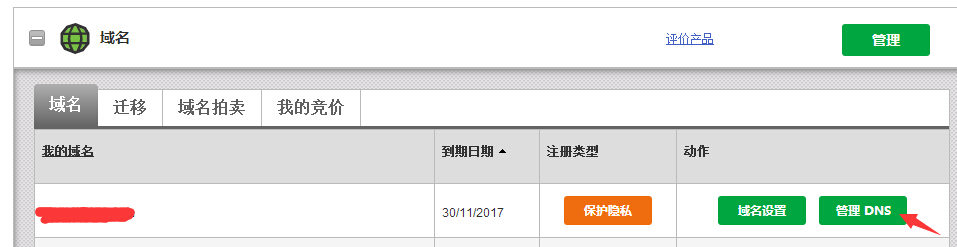
2.进入后看到是域名的解析记录,下拉列表找到下图所示的位置,点击“更改”;
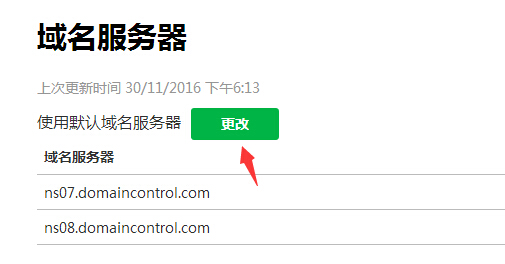
3.选择“自定义”,然后将想要添加的域名服务器添加,并点击“保存”按钮等待生效即可。
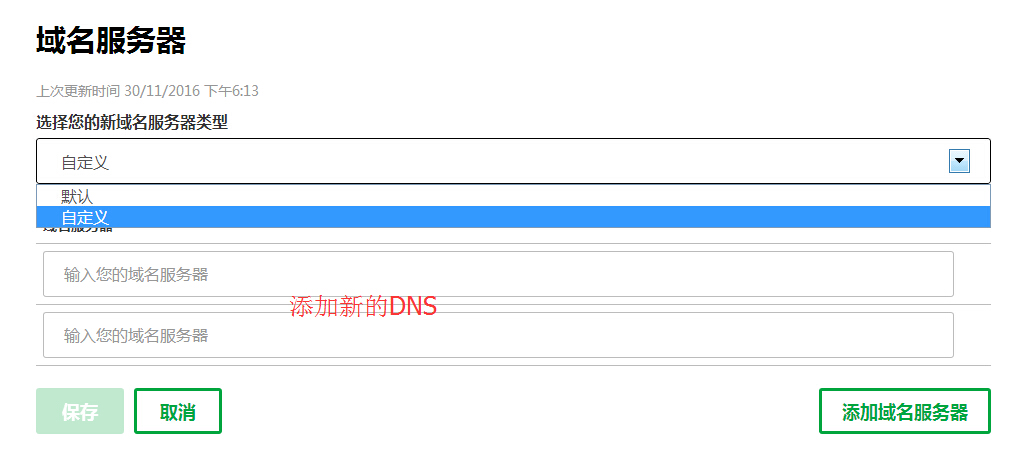
等修改的域名服务器生效后,如果使用的是非GoDaddy域名服务器(DNS),用户需要到第三方后台进行域名管理操作。有些用户如果发现自己的域名无法更改DNS,建议看下新注册域名是不是还没有邮件验证,需要验证后才能对域名进行操作。

